JDK(Java开发工具包)最新版本的详细信息以及获取步骤指南如下:截至当前时间,JDK最新版本为XX版本。用户可以通过访问Oracle官方网站或OpenJDK官方网站获取最新版本的JDK下载链接。在下载完成后,用户需要按照官方提供的详细步骤指南进行安装和配置,以确保顺利使用JDK最新版本进行Java开发和相关操作。
导读
本文旨在为初学者和进阶用户提供JDK(Java开发工具包)安装配置的详细步骤,随着技术的不断进步,JDK也在不断更新,提供更多功能和性能优化,本文将指导读者如何查找JDK的最新版本,并成功安装配置JDK环境。
步骤
1、查找JDK最新版本
可以通过以下途径查找JDK的最新版本:
(1)访问Oracle官网或OpenJDK官网,通常在首页或下载页面,你可以找到最新版本的JDK。
(2)使用搜索引擎搜索“JDK最新版本”,结果中会显示多个下载来源,建议选择官方或信誉良好的第三方网站下载。
(3)关注Java社区和开发者论坛,如Stack Overflow、GitHub等,社区中的开发者会分享最新JDK版本信息。
示例:在Oracle官网查找JDK最新版本
网址:https://www.oracle.com/java/technologies/javase-downloads.html
2、下载JDK最新版本
(1)找到JDK下载页面,选择适合你操作系统的版本。
(2)根据提示完成下载,通常下载的是一个压缩包文件。
示例:在Oracle官网下载JDK 17(以Windows系统为例)
点击“下载JDK 17”,选择适合Windows系统的版本进行下载。
3、安装JDK
(1)找到已下载的JDK压缩包,解压缩至指定目录。
(2)设置环境变量,将JDK的bin目录添加到系统PATH变量中。
示例:在Windows系统中设置环境变量
打开“系统属性”->“高级”->“环境变量”,新建系统变量,变量名为“JAVA_HOME”,变量值为JDK安装目录;编辑Path变量,添加“%JAVA_HOME%\bin”。
4、验证JDK安装
(1)打开命令行窗口(Windows系统为CMD,Mac/Linux系统为终端)。
(2)输入“java -version”命令,查看Java版本信息,如果显示最新版本信息,则表示JDK安装成功。
注意事项
1、确保从官方或可信赖的第三方网站下载JDK,避免安全风险。
2、安装过程中,注意关闭占用Java环境的程序,如浏览器等。
3、设置环境变量时,路径要正确,否则可能导致Java命令无法运行。
4、安装最新版本JDK前,建议先备份原有JDK版本,以防出现兼容性问题。
扩展阅读
1、JDK版本特性介绍:了解不同JDK版本的功能和优化,有助于选择适合自己开发需求的版本。
2、JDK安装教程:更多操作系统下的JDK安装教程,方便读者查阅。
3、Java开发环境搭建:了解除JDK外的其他开发工具与配置,帮助读者更全面地搭建Java开发环境。
通过本文的指导,读者可以轻松地找到JDK的最新版本并成功安装配置JDK环境,在实际开发中,还需不断学习和探索,以提升自己的Java开发技能,希望读者能够在Java开发的道路上不断进步,创造出更多优秀的作品。
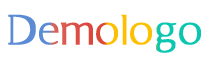
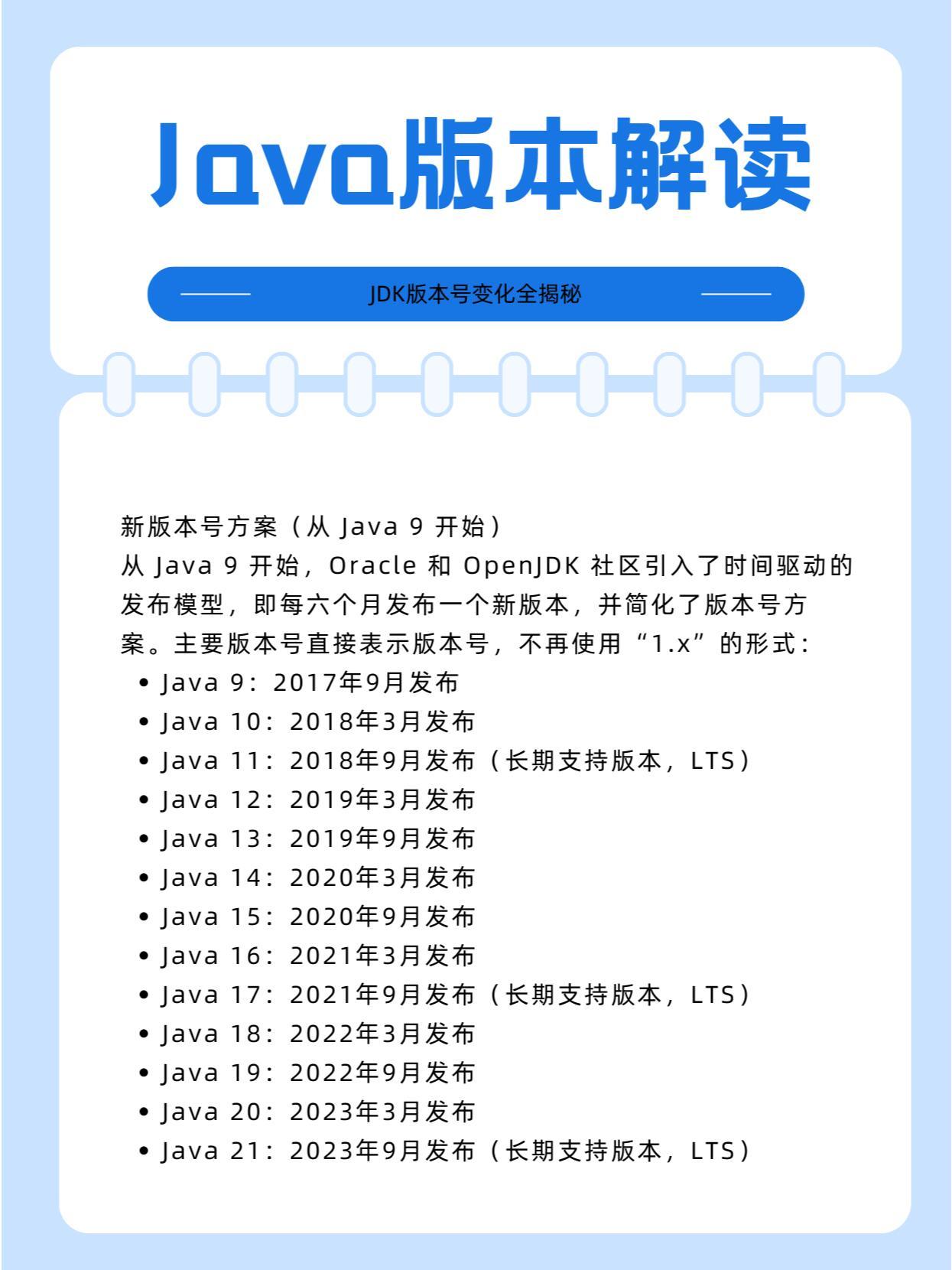
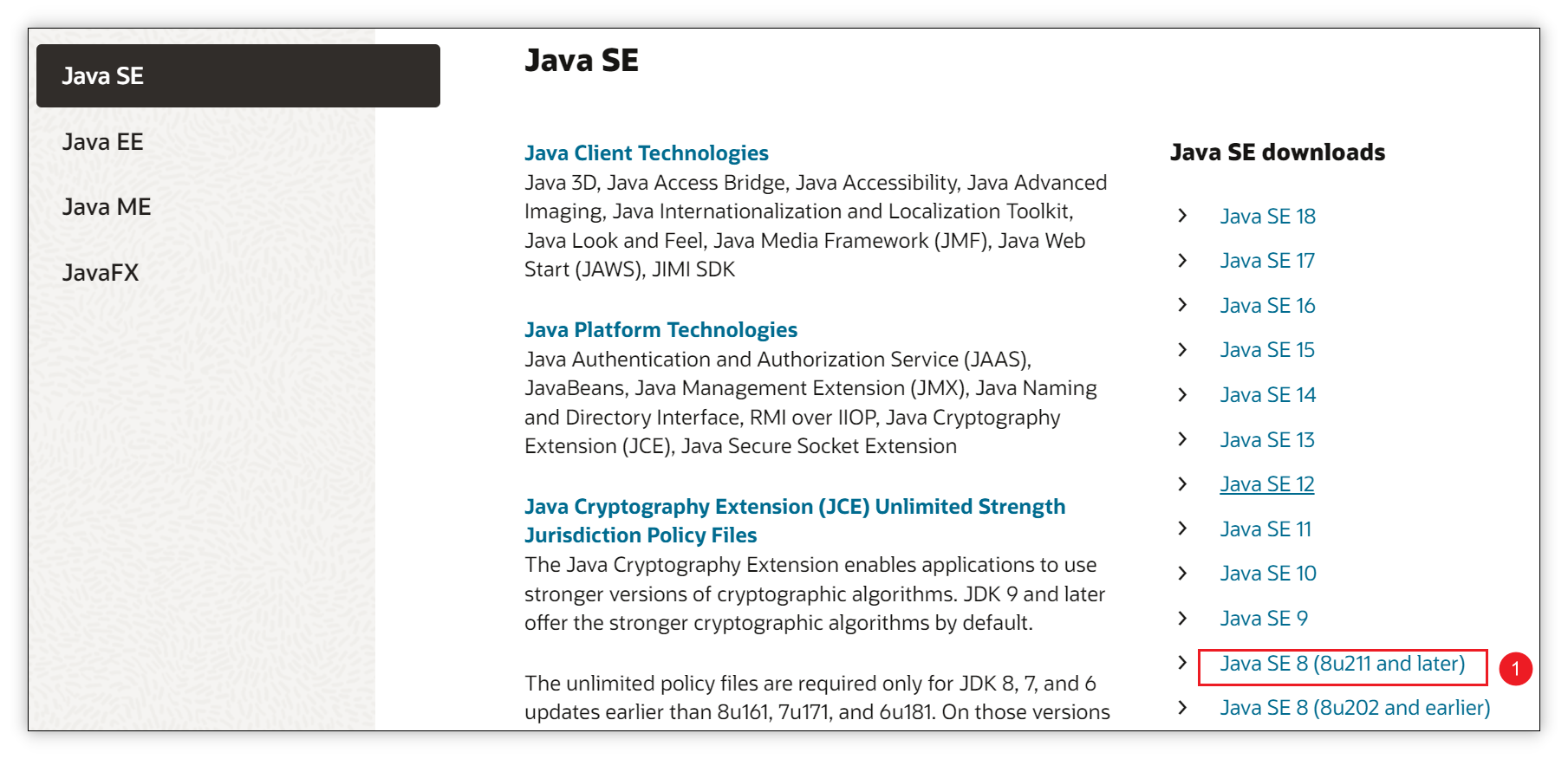

还没有评论,来说两句吧...